Mac OS X: मेनू बार में एक मूल कैलेंडर जोड़ें
अगर आपको बस एक बुनियादी कैलेंडर तक पहुँचने की आवश्यकता हैमैक ओएस एक्स, आपको डैशबोर्ड खोलना होगा। या iCal लॉन्च करें - जो एक मूल कैलेंडर नहीं है। यहां एक मुफ्त ऐप है जो आपको घड़ी के लिए एक कैलेंडर पर पहुंच प्रदान करता है - विंडोज के समान।

डिफ़ॉल्ट रूप से, कैलेंडर विजेट केवल डैशबोर्ड के माध्यम से उपलब्ध है।
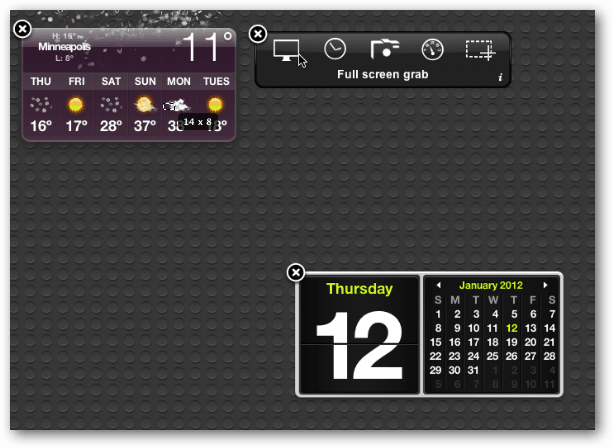
OS X डेस्कटॉप पर एक मूल कैलेंडर की आसान पहुँच प्राप्त करने के लिए, Day-O कैलेंडर डाउनलोड करें। यह फ़ाइल को अनज़िप करता है और इंस्टॉलर फ़ाइल को डबल क्लिक करता है।
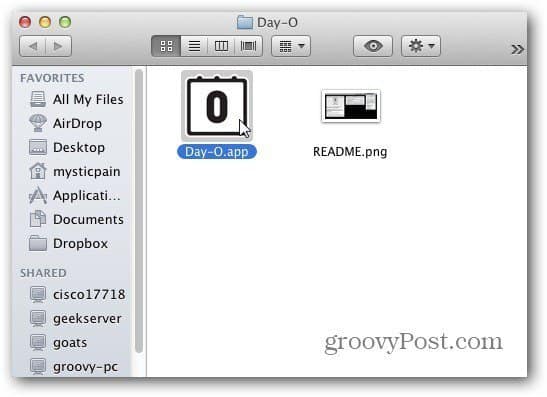
बस! अब आपके पास एक कैलेंडर आइकन के साथ एक डिजिटल घड़ी होगी। कैलेंडर देखने के लिए उस पर क्लिक करें।
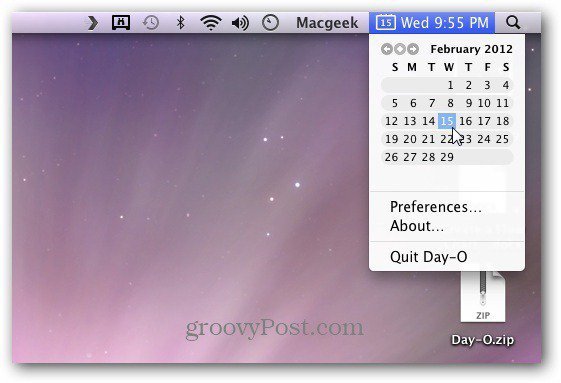
वरीयताएँ के एक जोड़े हैं, मुख्य एक बिंदु है कि क्या आप इसे लॉग इन करते हैं या नहीं, इसे चलाने के लिए है।
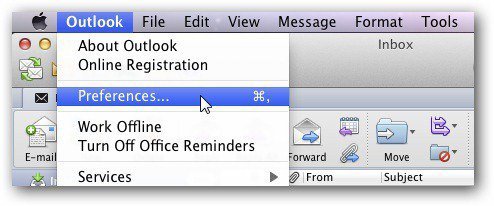
एक चीज जो आप करना चाहते हैं, वह है कि मेनू बार से घड़ी को हटा दें। या डिजिटल घड़ी को एनालॉग आइकन में बदलें। वरना आपके पास दो घड़ियां दिखाई देती हैं।
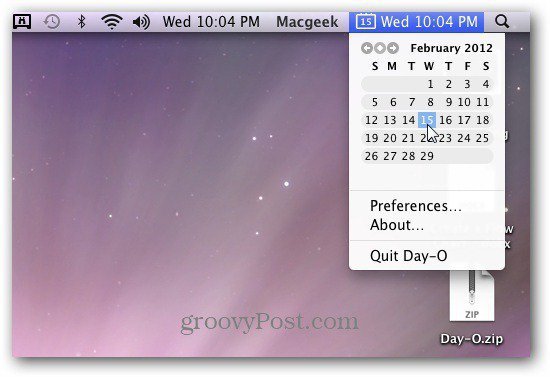
दूसरे से छुटकारा पाने के लिए, घड़ी पर क्लिक करें और ओपन डेट एंड टाइम प्रेफरेंस चुनें।
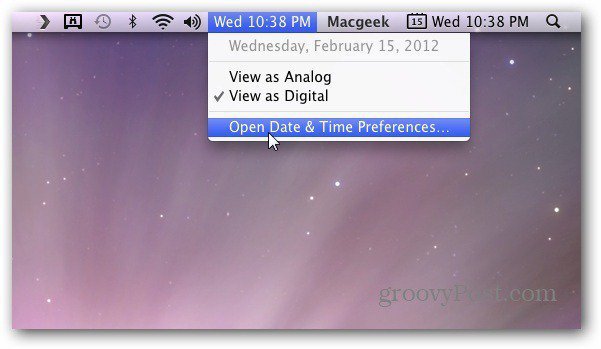
दिनांक और समय वरीयताएँ स्क्रीन आती है। क्लॉक बटन पर क्लिक करें। मेनू बार में प्रदर्शन दिनांक और समय अनचेक करें।
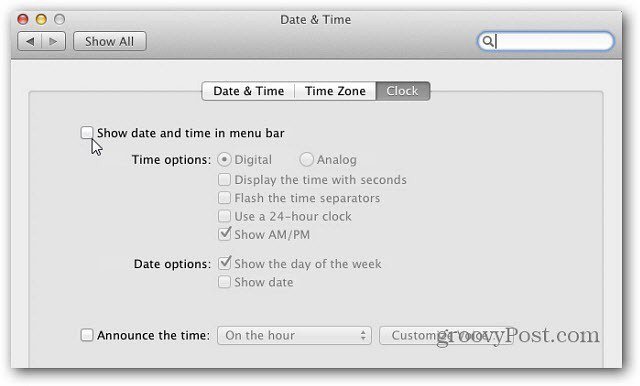
कभी-कभी छोटी चीजें एक ऑपरेटिंग सिस्टम में सभी अंतर बनाती हैं। मैक ओएस एक्स में डे-ओ कैलेंडर जोड़ना एक नज़र में कैलेंडर को आसानी से जांचने का एक तेज़ तरीका प्रदान करता है। ग्रूवी!










एक टिप्पणी छोड़ें